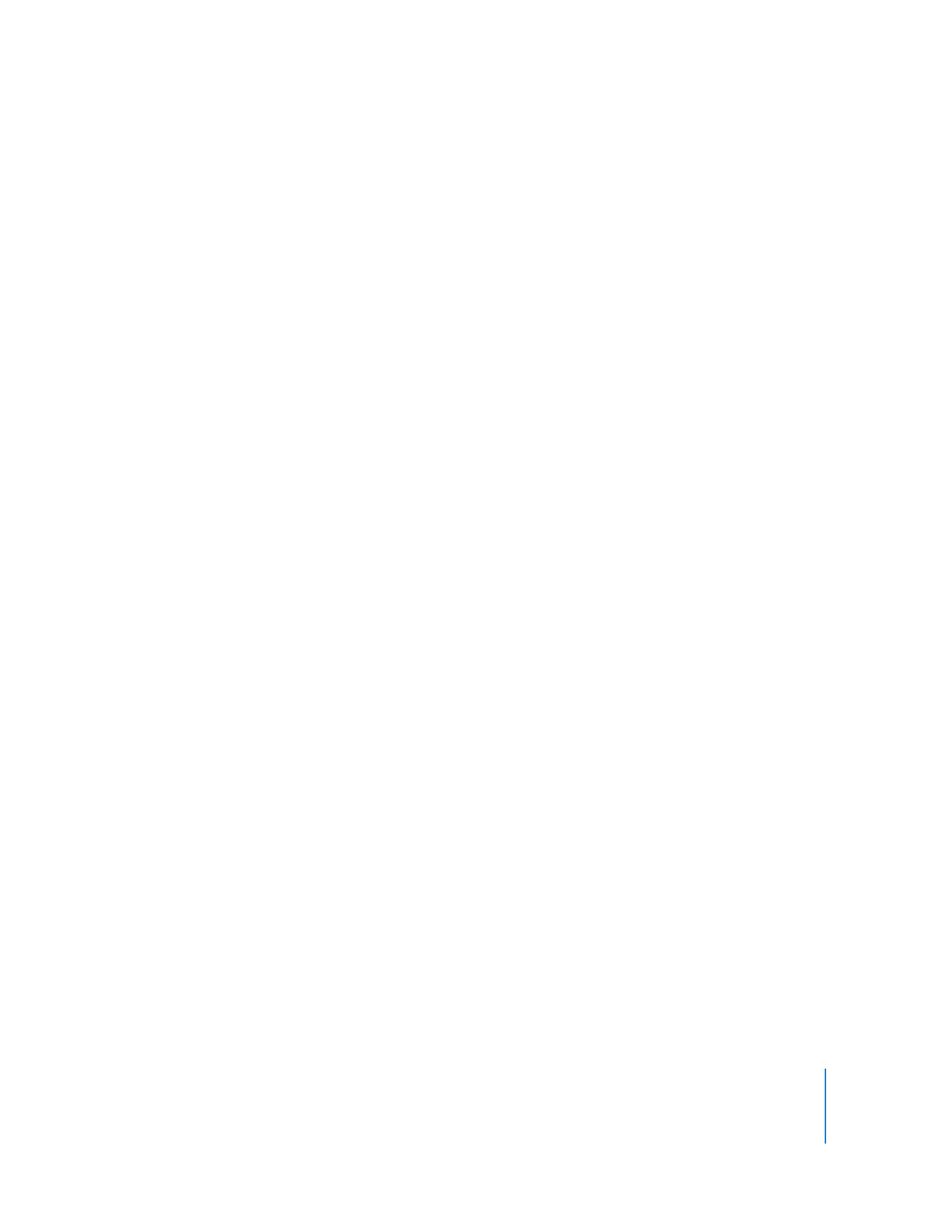
Punto
6:
aggiungere
documenti
multimediali
a
zone
di
trascinamento
I
temi
di
iDVD
possono
comprendere
nessuna
zona
di
trascinamento,
più
zone
di
trascina-
mento
e
anche
zone
di
trascinamento
dinamiche
che
si
spostano
sullo
sfondo
di
un
menu.
Una
“zona
di
trascinamento”
non
è
un
pulsante;
si
tratta
di
un'area
in
cui
puoi
posizionare
media
che
rendono
più
interessanti
lo
sfondo
del
menu.
In
una
zona
di
trascinamento
puoi
posizionare
una
singola
immagine,
una
presentazione
o
un
filmato.
Alle
zone
di
trascinamento
del
tuo
progetto
puoi
aggiungere
qualsiasi
combinazione
di
immagini,
clip
video
o
presentazioni.
Inoltre,
puoi
nascondere
le
zone
di
trascina-
mento
per
tutti
i
menu
in
modo
che
non
siano
visibili
nel
progetto
finale.
Posiziona
il
puntatore
sul
menu
(assicurati
di
non
aver
selezionato
pulsanti
o
oggetti
testo),
premi
Comando
(x)-I
per
aprire
la
finestra
“Info
menu”.
Quindi,
deseleziona
l'opzione
“Mostra
le
zone
di
trascinamento
e
i
relativi
grafici”.
Le
zone
di
trascinamento
sul
menu
scompa-
iono
immediatamente.
Il
menu
principale
“Fotogramma
sfumato”
contiene
tre
zone
di
trascinamento,
che
sono
“riprodotte”
in
sequenza
nel
menu
principale.
Di
conseguenza,
nel
menu
principale
viene
visualizzata
una
sola
zona
di
trascinamento
alla
volta.
Il
modo
più
facile
per
determinare
di
quante
zone
di
trascinamento
dispone
un
menu
consiste
nel
fare
clic
sul
pulsante
“Zone
di
trascinamento”.
In
questo
modo
si
apre
l’editor
delle
zone
di
trascinamento,
con
un
riqua-
dro
per
ogni
zona
contenuta
nel
menu.
Per
tornare
al
menu
principale,
fai
di
nuovo
clic
sul
pulsante
“Zone
di
trascinamento”.
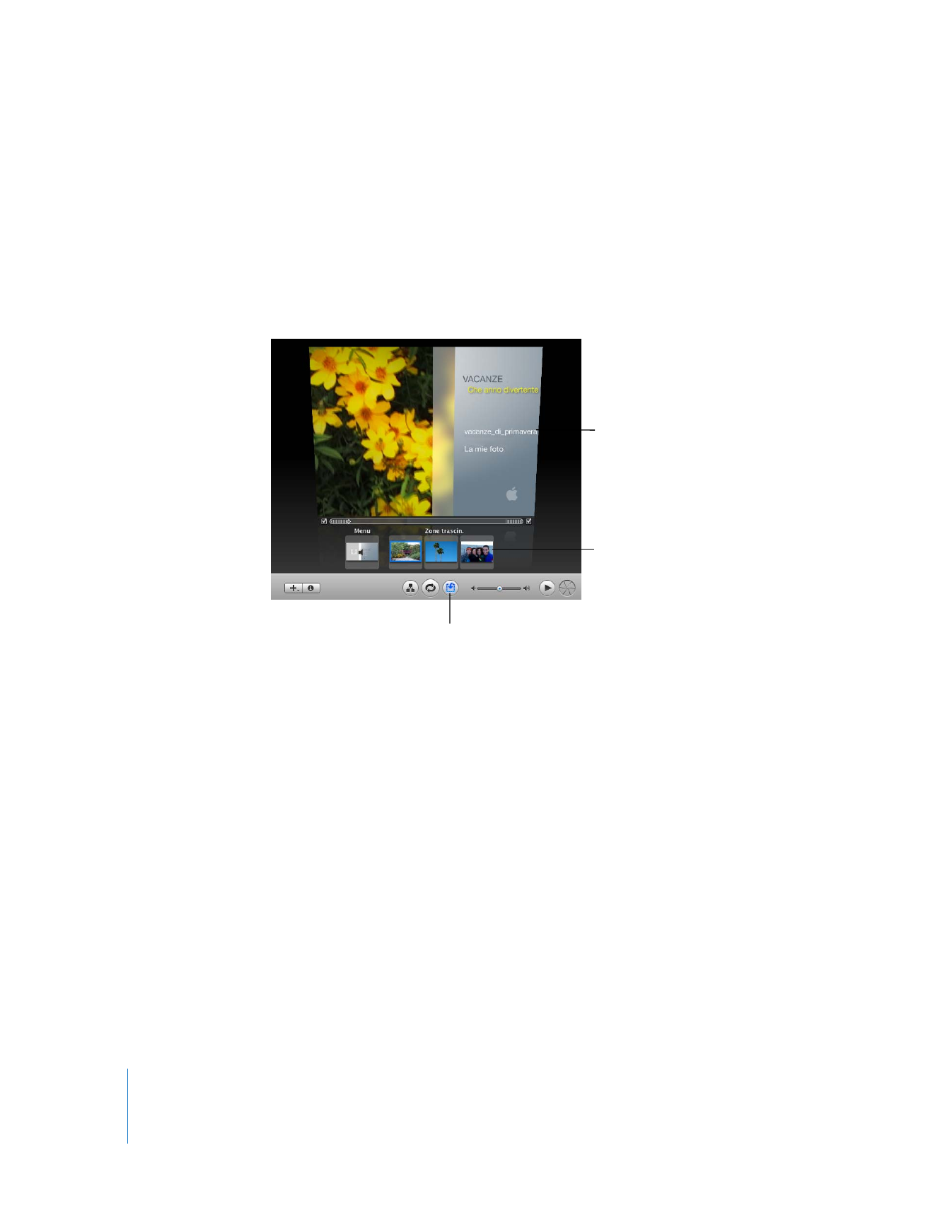
18
Capitolo 2
Imparare a usare iDVD
In
questo
passo
riempirai
ciascuna
delle
tre
zone
di
trascinamento
del
menu
principale
utilizzando
l’editor
delle
zone
di
trascinamento.
Aggiungerai
una
presentazione
a
una
delle
zone
di
trascinamento,
un
processo
simile
a
quello
della
creazione
di
una
presen-
tazione
descritto
nel
“Punto
5:
aggiungere
una
presentazione”
a
pagina
13.
Per aggiungere documenti multimediali alle zone di trascinamento:
1
Fai
clic
sul
pulsante
“Zone
di
trascinamento”.
Viene
visualizzato
l’editor
delle
zone
di
trascinamento
mostrato
di
seguito.
2
Fai clic sul pulsante Media, quindi fai clic su Filmati nella parte superiore del pannello Media.
3
Trascina
un
clip
video
dal
riquadro
Filmati
al
riquadro
della
prima
zona
di
trascinamento
nell’editor
delle
zone
di
trascinamento.
A
differenza
delle
foto,
il
clip
video
non
viene
ridimensionato
in
base
alle
dimensioni
della
zona
di
trascinamento,
quindi
potrebbe
essere
in
parte
escluso
dalla
zona
di
trascinamento.
Nota:
non
è
consigliabile
aggiungere
un
lungo
filmato
a
una
zona
di
trascinamento,
poiché
ciò
può
richiedere
molto
spazio.
Inoltre,
è
improbabile
che
uno
spettatore
rimanga
in
un
menu
abbastanza
a
lungo
per
visionare
un
simile
filmato.
4
Per ritornare al menu principale, fai di nuovo clic sul pulsante “Zone di trascinamento”.
Osserva il primo fotogramma del clip video visualizzato nella zona di trascinamento.
Durante
l’utilizzo
dell’edi-
tor
delle
zone
di
trascina-
mento,
nella
finestra
di
iDVD
viene
visualizzato
il
menu
del
progetto.
L’editor
delle
zone
di
tra-
scinamento
dispone
di
tre
riquadri
di
zone
di
trasci-
namento;
in
altre
parole,
il
menu
principale
di
questo
tema
dispone
di
tre
zone
di
trascinamento.
Pulsante Zone di trascinamento
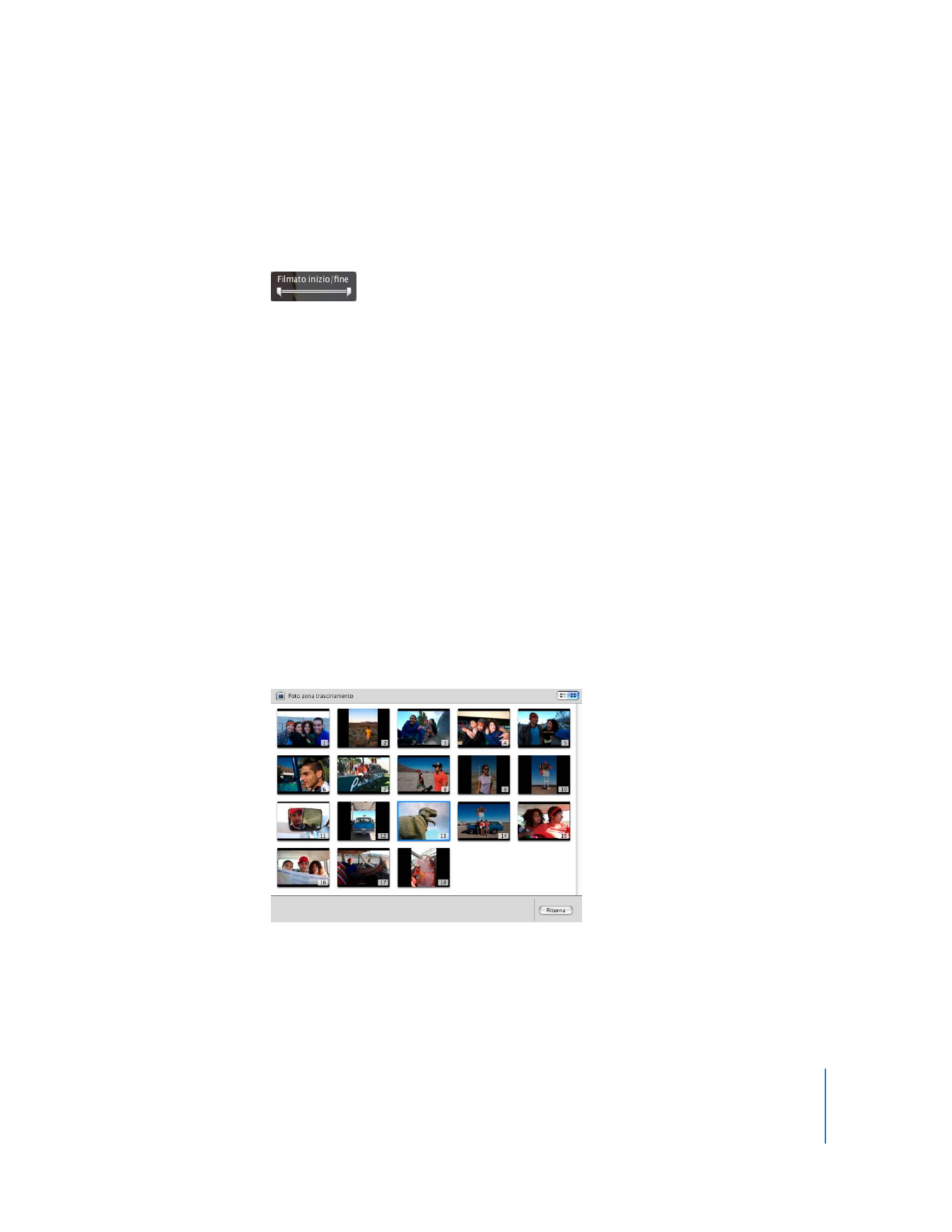
Capitolo 2
Imparare a usare iDVD
19
5
Fai clic sulla zona di trascinamento.
Viene
visualizzato
un
pannello
del
filmato,
con
un
cursore
per
impostare
l’inizio
e
la
fine
del
clip
video
nella
zona
di
trascinamento.
Sposta
i
cursori
per
modificare
la
parte
del
clip
video
da
riprodurre
nella
zona
di
trascinamento.
Questo
è
un
metodo
semplice
per
ridurre
un
clip
video
inserito
in
una
zona
di
trascinamento.
6
Per
ritornare
all’editor
delle
zone
di
trascinamento,
fai
clic
sul
pulsante
“Zone
di
trascinamento”.
7
Fai clic sul pulsante Foto nella parte superiore del pannello Media.
8
Trascina
una
singola
immagine
nel
secondo
riquadro
della
zona
di
trascinamento
all’interno
dell’editor
delle
di
zone
di
trascinamento.
9
Trascina
un
album
fotografico
o
una
cartella
di
immagini
dall’elenco
delle
foto
al
terzo
riquadro
della
zona
di
trascinamento.
La
prima
immagine
presente
nell’album
o
nella
cartella
viene
visualizzata
nella
zona
di
trascinamento.
10
Fai doppio clic sul terzo riquadro della zona di trascinamento.
Viene
visualizzato
l'editor
di
presentazioni,
che
si
presenta
come
l'editor
utilizzato
per
creare
la
presentazione
DVD
al
“Punto
5:
aggiungere
una
presentazione.
Vengono
visua-
lizzate
le
miniature
di
tutte
le
immagini
che
hai
aggiunto.
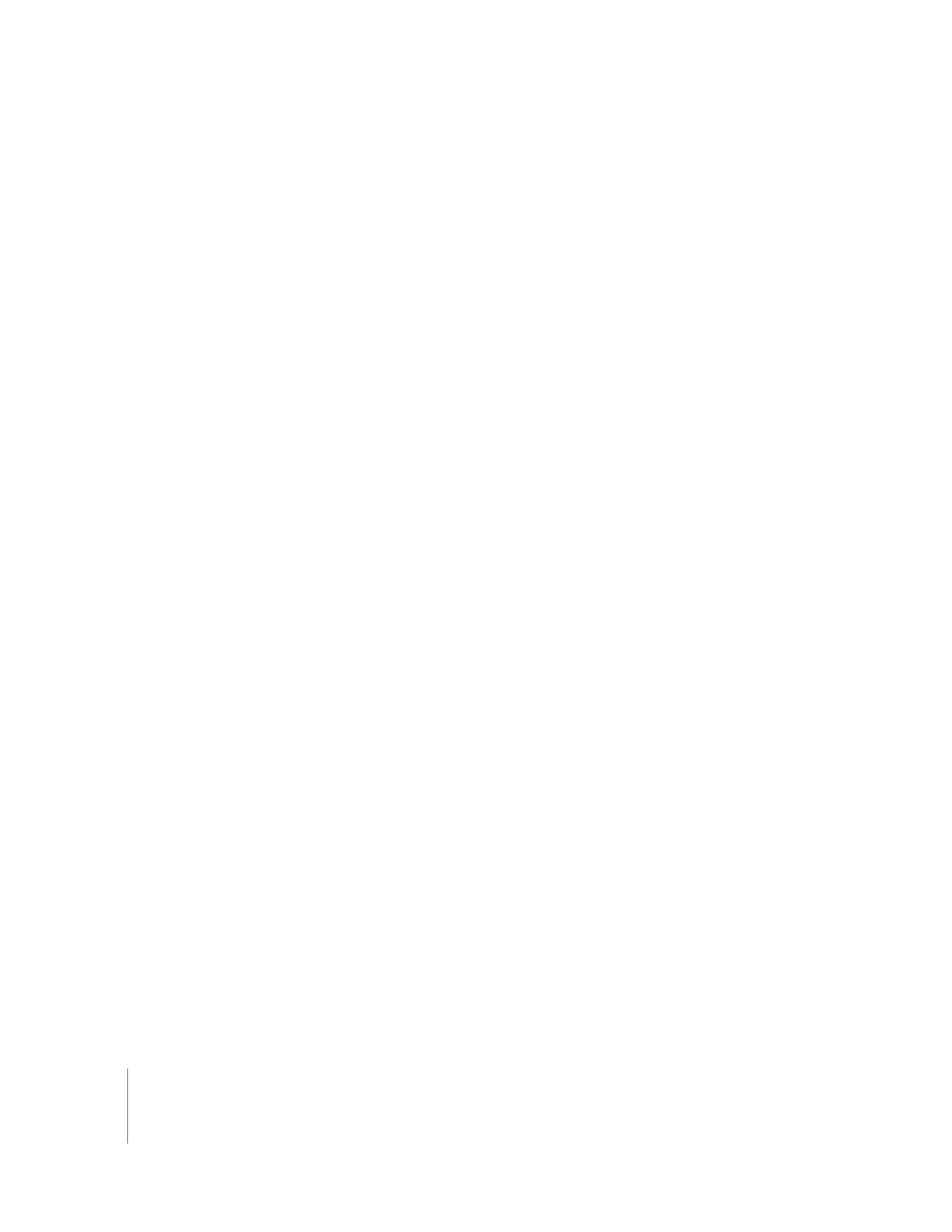
20
Capitolo 2
Imparare a usare iDVD
11
Trascina
le
immagini
nell’ordine
in
cui
desideri
che
appaiano
ed
elimina
quelle
che
non
desideri
mantenere.
Puoi
anche
trascinare
altre
immagini
nell’editor
delle
foto
della
zona
di
trascinamento,
ad
esempio
dal
pannello
Foto
o
da
un’altra
posizione
sul
computer.
Una
volta
terminata
l’organizzazione
delle
immagini,
fai
clic
sul
pulsante
Ritorna
per
tornare
all’editor
della
zona
di
trascinamento.
12
Per tornare al menu principale, fai clic sul pulsante“Zone di trascinamento”.
13
Fai
clic
sul
pulsante
Animation
per
visualizzare
l’aspetto
delle
zone
di
trascinamento
e
vedere
come
vengono
“riprodotte”
sul
menu
principale.
Le
immagini
vengono
riprodotte
ciclicamente
in
modo
continuo,
fai
clic
sul
pulsante
Play
per
terminare
la
visualizzazione.
14
Per registrare il lavoro, scegli Archivio > Registra.